ZEUS MUSIC
音楽機能 ② 音楽検索と録音・ダウンロード
ミュージック タブ
音楽機能は、ミュージックタブにまとまっています。
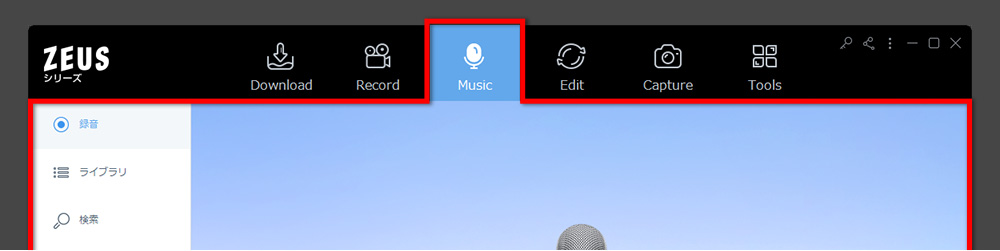
音楽機能タブ 2検索
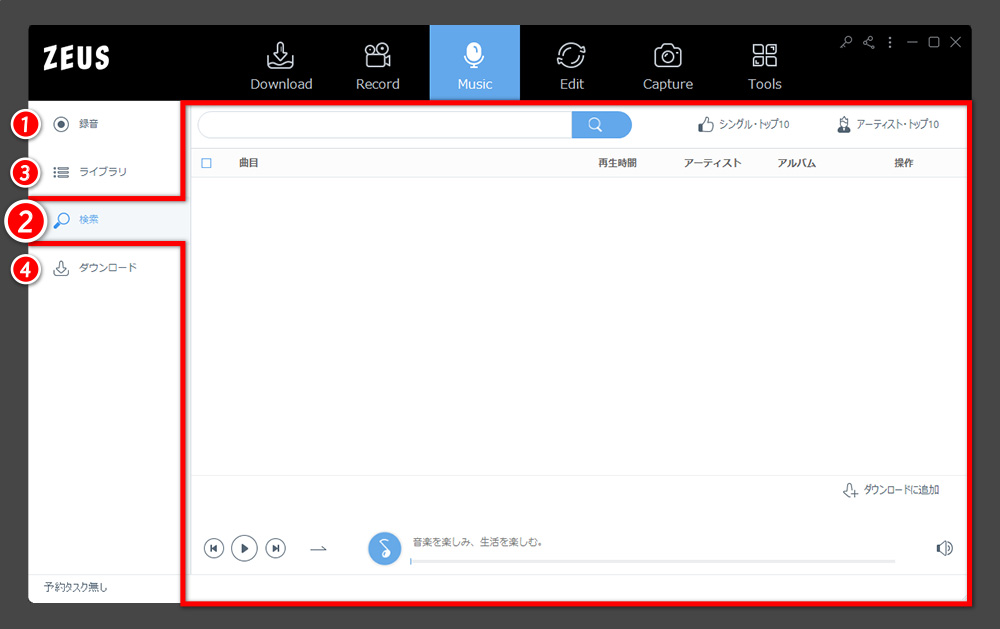
その他のサブ機能タブはこちらから。
検索(音楽機能タブ ②)
フリーワードで、世界中から高品質の音楽を探します。
検索方法
一番上にある 1検索窓 に曲名やアーチスト名などの検索ワードを入力して 2検索ボタン をクリックします。
メイン部分に、3検索結果の詳細 が表示されます。
Aは 検索件数 です。この例では、総検索数 181,931件 の内、先頭の 10件が表示されています。
検索件数をクリックすると、10件ずつ「検索結果の詳細」が追加されます。
Bは 人気のある楽曲、アーティストのTOP10情報を、インターネット上で提供されている情報を基に表示します。

検索ワードはスペースで区切ることで複数のワードを入力できます。
例では作曲家名「Antonín Dvořák(ドヴォルザーク)」で検索していますが、「ドヴォルザーク スラヴ舞曲」のように検索ワードを増やすことで、
より目的の楽曲を検索しやすくなります。
検索した楽曲の再生と録音
検索結果詳細の右側にある、4再生ボタン(ヘッドホンマーク) をクリックすると、該当の楽曲を再生します。
再生中は、画面下部に楽曲の情報が表示されます。
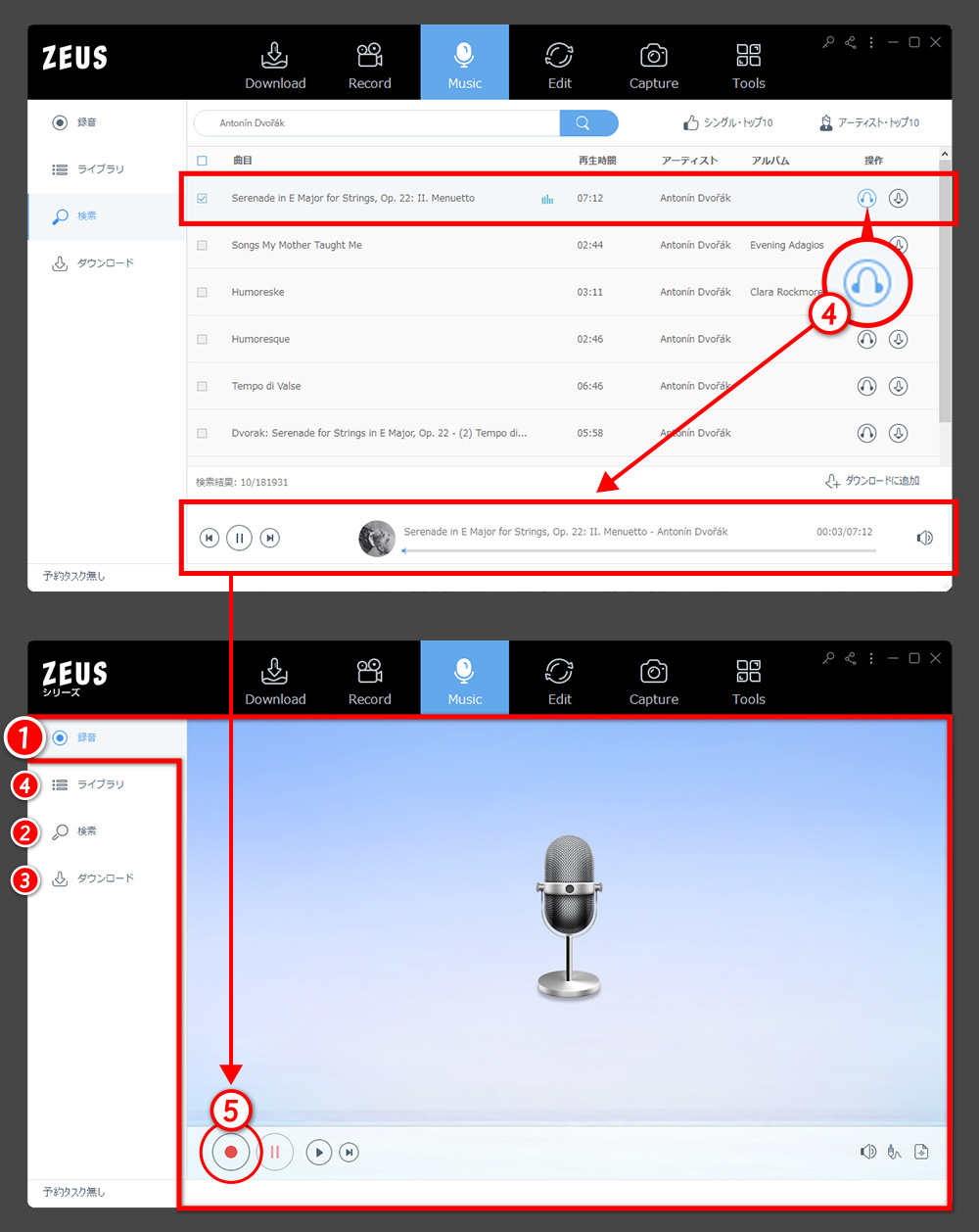
録音
検索した楽曲を再生して、それを録音して保存することができます。
再生を開始したら、1録音タブ の 5録音ボタン をクリックして録音を開始します。
※すぐに再生がはじまる場合は、先に録音ボタンを押すようにします
ダウンロード(音楽機能タブ ③)
検索した楽曲をダウンロードします。
検索した楽曲のダウンロード
検索結果詳細の右側にある、6ダウンロードボタン(下向き矢印マーク) をクリックすると、該当の楽曲をダウンロードを開始します。
ダウンロードは、3ダウンロードタブ で進行します。
Aダウンロードタスク が Bダウンロード中 に作成され、ダウンロードが完了すると、Cダウンロード済み に記録されます。
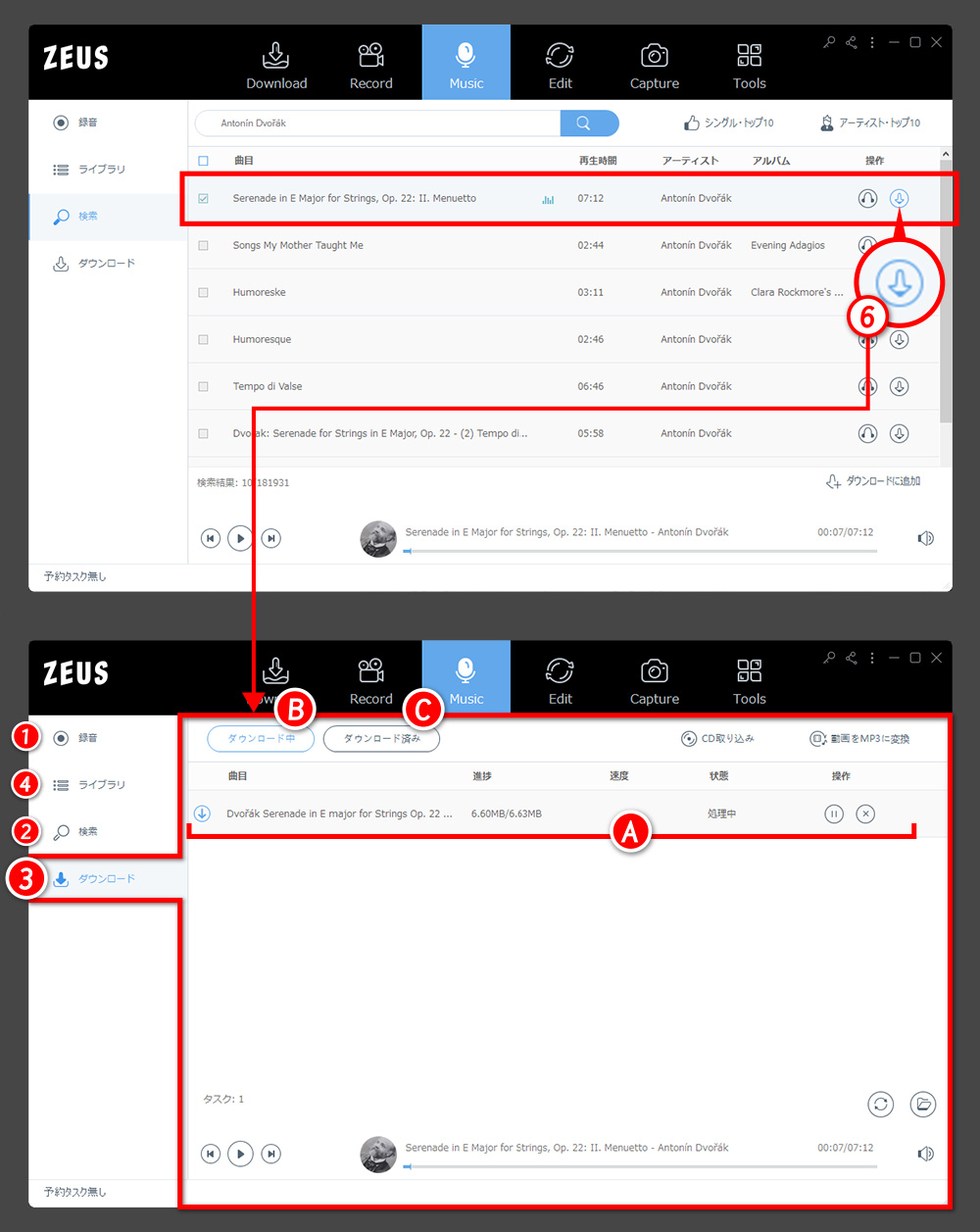
まとめてダウンロード
検索された楽曲を複数選択(楽曲左端のチェックボックスをチェック)して、画面右下あるいは右クリックメニューの7ダウンロードに追加 で、まとめてダウンロードタスクを追加できます。
ダウンロード中のタスクは、D のボタンで、ダウンロードの一時停止/再開、ダウンロードタスクの削除ができます。
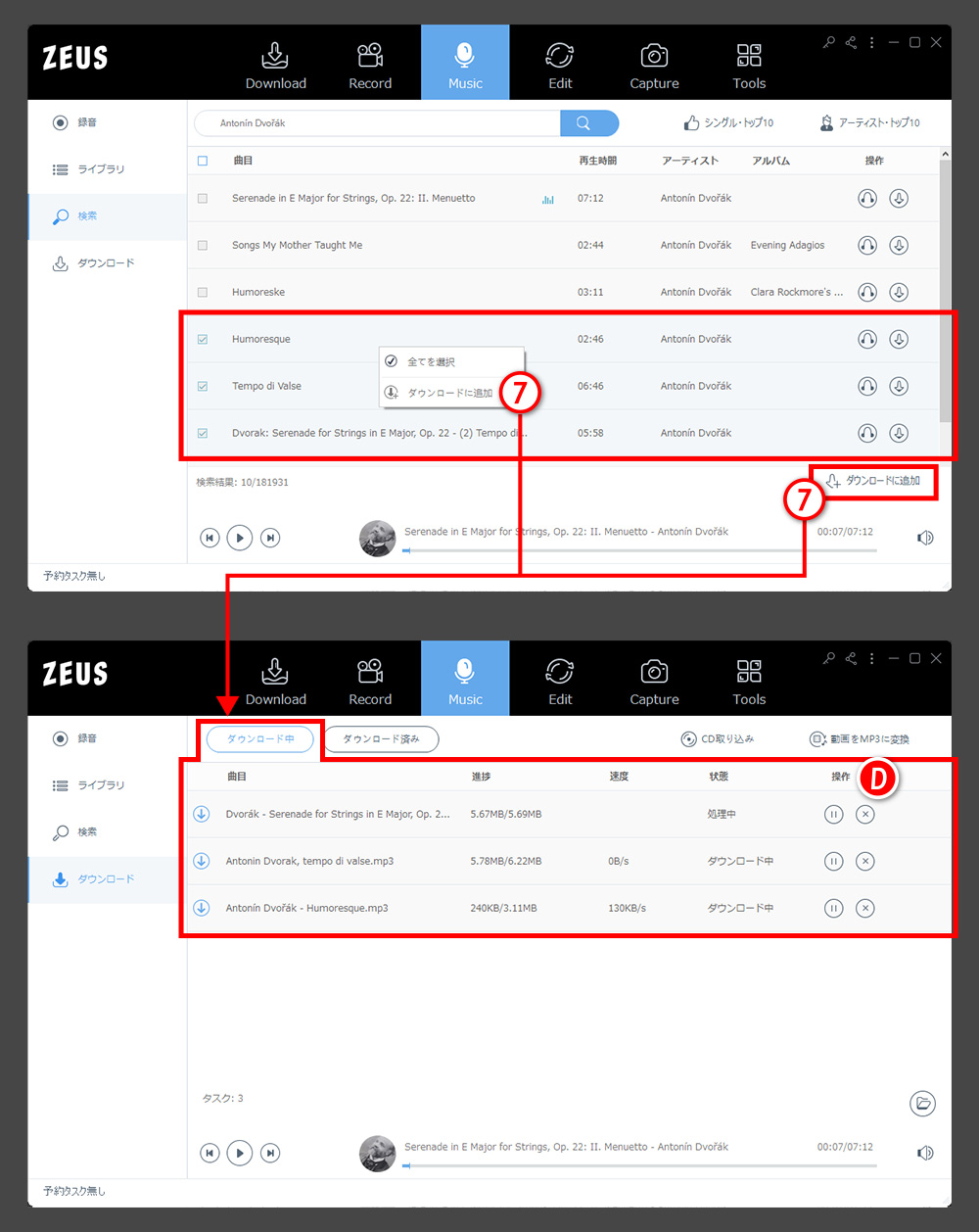
ダウンロード済み
ダウンロードが完了したものは、ダウンロード済みに記録が残ります。
ダウンロードした楽曲には、以下の操作が可能です。
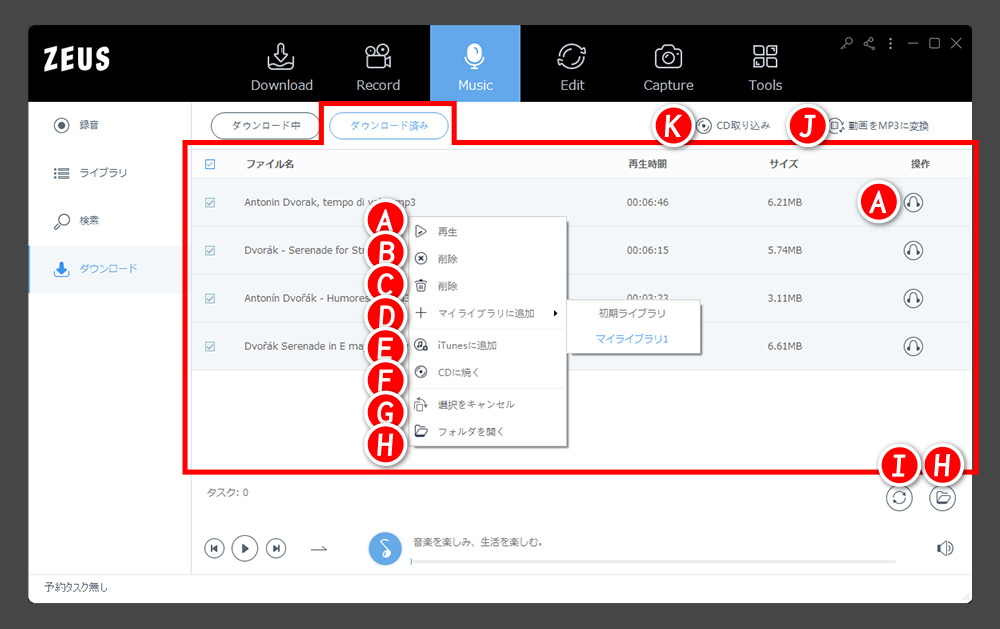
A再生
ダウンロードした楽曲を再生します。再生時は画面下部に情報が表示されます
B削除
ダウンロード記録を一覧から除きます。保存されたファイルは残ります。
C削除
ダウンロード記録と保存されたファイルを削除します。
Dマイライブラリに追加
ダウンロードした楽曲をマイライブラリに追加します。
EiTunesに追加
iTunesへ、ダウンロードした楽曲のファイルを転送します。iTunesがインストールされている場合に有効です。
FCDに焼く
付属の音楽CD作成ツールを使って、選択している楽曲をCDに焼きます。
G全てを選択/選択を解除
一覧の楽曲を全て選択します。全て選択している状態では、選択解除になります。
Hフォルダを開く
ダウンロードした楽曲を保存したフォルダを、Windowsのファイルエクスプローラで開きます。
I変換
ファイルを変換します。選択している楽曲がファイル変換機能へ転送されます。
J動画をMP3に変換
動画ファイルを音楽ファイルに変換するツールを起動します。変換形式はMP3以外も選択可能です。
KCD取り込み
付属の、音楽CDから楽曲を抽出するツールを起動します。